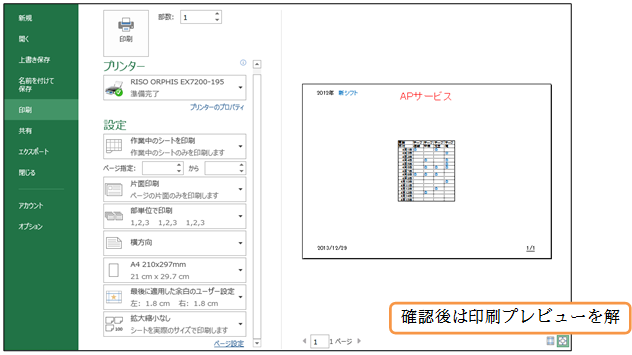(1)印刷プレビューは解除しておきます。ここではA1:E17だけを印刷対象とする設定をします。何もしないとワークシート内のすべてのデータが印刷されます。しかし[印刷範囲]を指定すると、印刷対象を絞ることができるのです。A1:E17を選択し、【ページレイアウト】タブから[印刷範囲][印刷範囲の設定]をクリックしましょう。
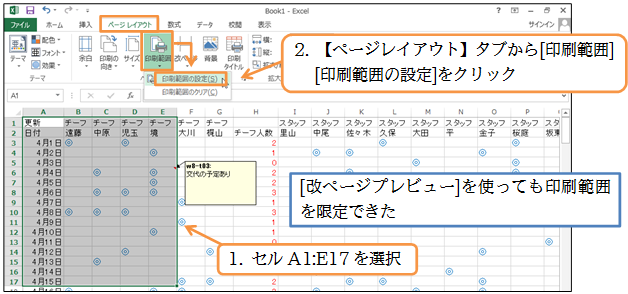
(2)選択を解除しましょう。そうすると、印刷対象の範囲がグレー線で囲まれることがわかります。また、印刷プレビューからも見てみます。{Ctrl}+{F2}キーなどからプレビューしてください。

(3)A1:E17だけが印刷されます。さてこのケースのように、印刷対象となるデータが少ない場合には、用紙の左上にデータが印刷されます。[ページ設定]より、これを中央に寄せることができます。
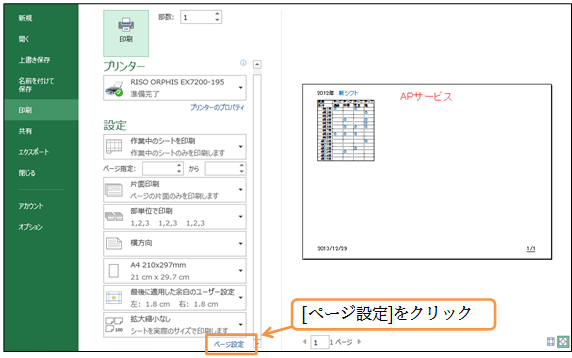
(4)【余白】タブで[ページ中央]の「水平・垂直」にチェックを入れOKしましょう。
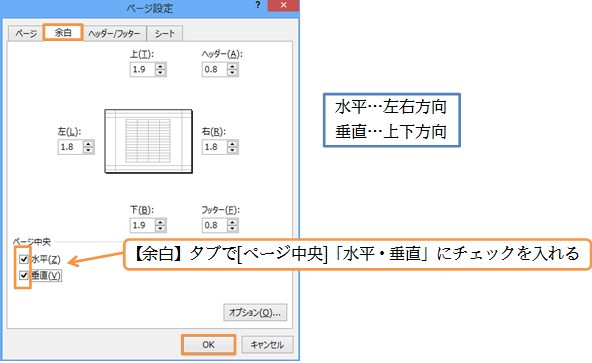
(5)左上にあった表が中央に寄りました。印刷プレビューは解除してください。